电脑打字有延迟 如何减少Windows 10键盘输入延迟
发布时间:2023-11-23 15:12:32 浏览数:
电脑打字有延迟,在使用电脑时,有时我们会遇到键盘输入延迟的问题,这不仅会影响我们的工作效率,还会给我们带来不便,特别是对于Windows 10系统用户来说,这一问题可能更加常见。幸运的是我们可以采取一些措施来减少这种键盘输入延迟,提升我们的打字体验。下面我们将探讨一些实用的方法,帮助您解决电脑打字延迟的困扰。
方法如下:
1.在开始菜单中点击“Windows 系统>控制面板”打开控制面板。
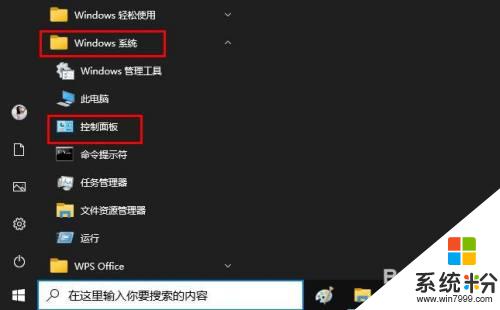
2.在大图标或小图标下点击“键盘”。
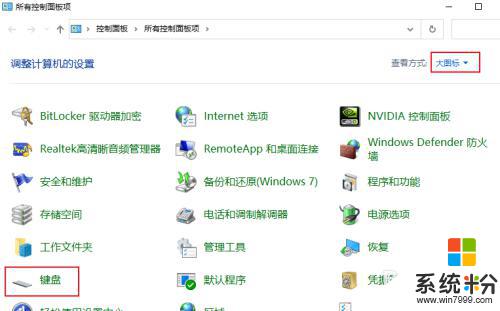
3.在"速度"选项卡下,如果要获得最小的输入滞后。可以将"重复延迟"移到"短",的方向"重复速率"移动到"快"的方向。您可以使用带有标题"单击此处并按住一个键以便测试重复率"的文本框来测试您刚刚所做的更改。
完成后单击"应用",然后单击"确定"。
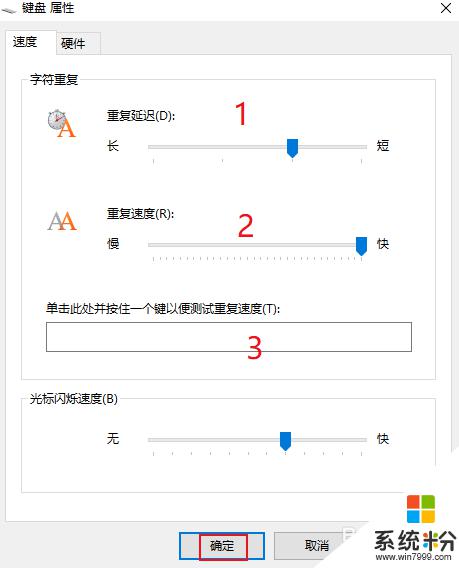
4.提示:重复延迟:配置在开始重复之前需要按住某个键的时间。
重复率:配置字母在开始后重复自身的速度。
以上就是电脑打字有延迟的全部内容,有出现这种现象的朋友可以尝试按照这些方法来解决,希望能对大家有所帮助。